WhatsApp’ı SD Karta Taşımanın 3 Yolu
WhatsApp platformu üzerinden mesaj ve medya alışverişi çeşitli amaçlar için önemli olabilirken, bazı kullanıcılar bu önemli medyayı kullanma ve cihazlarının sınırlı dahili depolama alanı arasında mücadele eder. Bununla birlikte, özellikle sizin için çok önemli olanlardan birkaçına sahipseniz, WhatsApp dosyalarını bir SD karta yedeklemeyi göz ardı edemezsiniz. Bu yüzden WhatsApp verilerini bir SD karta taşımanın en iyi yollarını öğrenmeniz gerekiyor.
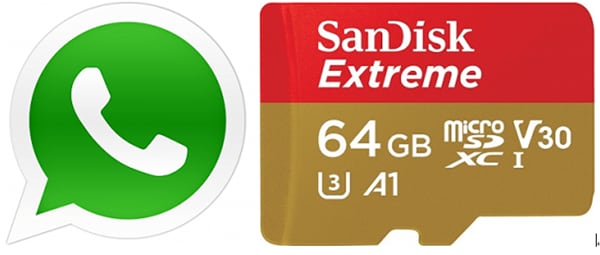
WhatsApp, uygulama boyutunu ve bellek kullanımını iyileştirmeye çalıştıkları için uygulamayı bir SD karta taşımanın imkansız olabileceğinden bahsetti. Hal böyle olunca, telefonunuzun depolama alanı bittiğinde WhatsApp’ınızı SD karta nasıl taşıyabileceğinizi merak ediyor olabilirsiniz. WhatsApp’ı bir SD karta taşımanın olası alternatiflerini anlamak için okumaya devam edin.
Soru: WhatsApp’ı doğrudan bir SD karta taşıyabilir miyim?
WhatsApp kullanıcıları, medyanın çoğunu cihazın dahili deposuna kaydeder. WhatsApp, uygulamanın bir SD karta yüklenemeyeceğini açıkladığından beri, çoğu kullanıcının dahili depolamasının er ya da geç bitme olasılığı yüksektir. Bu, alınan çok sayıda WhatsApp sohbeti ve medyasından kaynaklanmaktadır. Bu görünüşe göre son günlerde yaşanan bir dezavantaj. WhatsApp’ı doğrudan bir SD karta taşıma şansı yoktur. SD kartta varsayılan WhatsApp depolama alanınızı ayarlamak için android telefonun köklenmesi gerektiğine dikkat edin. Temel olarak, android cihazları köklendirme konusunda bilgili değilseniz, süreç karmaşık olabilir.
WhatsApp’ı bir SD karta taşımanın yollarını ararken, uygulamayla birlikte gelen yerel özelliklere bakmak çok önemlidir. Uygulamanın, android kullanıcılarının WhatsApp’ı SD karta aktarmalarını sağlamak için dahili özellikler içermediğini fark edeceksiniz. Ancak bu, WhatsApp kullanıcılarının dahili depolama azaldığında medya dosyalarını silmekten başka seçeneği kalmadığı anlamına mı geliyor? Tam olarak değil. Kullanıcılar, WhatsApp ortamını cihaz deposundan SD karta manuel olarak taşıyabilir. Ancak SD karta aktardığınız WhatsApp medyası, cihazın dahili hafızasında bulunmadığı için taşıdıktan sonra WhatsApp’tan görüntülenemez.
Aşağıda, WhatsApp kullanıcılarının uygulamayı cihaz deposundan SD karta taşımasını sağlayan kanıtlanmış çözümler bulunmaktadır.
İpucu 1: WhatsApp’ı köklendirmeden SD’ye aktarın
Android kullanıcıları, çeşitli nedenlerle telefonlarını rootlamayı seçebilir. Örneğin, bir android cihazın köklenmesi, WhatsApp kullanıcılarının WhatsApp medya dosyaları için varsayılan depolama konumu olarak SD kartları bağlamasına olanak tanır. Android mimarisinin birden fazla sınırlaması olduğundan, root işlemi yapılmamış cihazlar WhatsApp varsayılan depolama alanı olarak bir SD karta bağlanamaz. Ayrıca, WhatsApp, geçmişte olduğu gibi, kullanıcıların uygulamayı SD karta yüklemesini sınırladı. Yine de, root erişimi olmayan cihazların WhatsApp’ı bir SD karta taşımasına izin veren bir çözüm var.
Windows Gezgini’ni kullanarak WhatsApp’ı bir SD karta taşıyabilirsiniz. Bu teknik, telefonunuzdaki WhatsApp ortamına erişmenize ve SD kartta istediğiniz yere gitmenize olanak tanır. WhatsApp’ı bir SD karta taşımanın bu yönteminin fikri, WhatsApp klasörlerini veya tek tek öğeleri kopyalamayı ve ardından bunları SD kartta seçilen bir konuma yapıştırmayı içerir. Hafıza kartını telefonda bulundurabilir veya harici bir hafıza kartı okuyucusu kullanabilirsiniz.
Aşağıdaki adımlar WhatsApp’ı bir SD karta taşımanıza yardımcı olacaktır:
1 Adım: Çalışan bir USB kablosu kullanarak android telefonunuzu bir bilgisayara bağlayın.
2 Adım: Telefon algılandığında, telefonunuzdaki farklı bağlantı türlerini size soran bir bildirim alacaksınız. Bildirime dokunun ve medya aktarımı için android cihazınızı bağlamayı seçin.
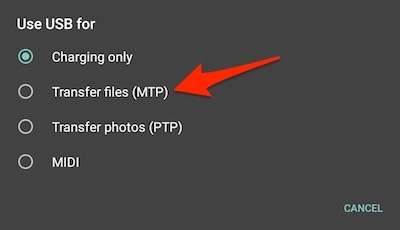
3 Adım: Bilgisayardaki Windows Gezgini’ne gidin ve cihaz deposunda gezinin. WhatsApp klasörüne gidin ve aktarmak istediğiniz WhatsApp verilerini kopyalayın veya taşıyın.
4 Adım: SD karta gidin ve kopyalanan WhatsApp verilerini seçtiğiniz herhangi bir yere yapıştırın. İçerik hedef konuma kopyalanacaktır.
İpucu 2: Dr. Fone ile WhatsApp’ı SD karta taşıyın – WhatsApp Transfer
Android cihazınızın dahili depolama alanı azaldığında, WhatsApp medyanızı yedeklemeyi ve daha sonra daha fazla alan oluşturmak için mevcut içeriği silmeyi düşüneceksiniz. Ancak, yedekleme işlemine yardımcı olacak güvenilir bir yönteme ihtiyacınız olacaktır. DrFoneTool – WhatsApp Transfer, mesajlar, fotoğraflar, ses dosyaları, videolar ve diğer ekler dahil olmak üzere WhatsApp içeriğini tek bir tıklamayla yedeklemenizi sağlar. Uygulama, WhatsApp verilerini yedeklemeyle sınırlamaz, ancak kalitenin bozulmadan ve %100 güvenli kalmasını sağlar.

WhatsApp verilerinin yanı sıra DrFoneTool – WhatsApp Transfer, verileri yedeklemek/aktarmak için WeChat, Kik, Line ve Viber gibi diğer uygulamalarla mükemmel şekilde çalışır. WhatsApp verilerine odaklanarak, android kullanıcılarının DrFoneTool- WhatsApp Transfer kullanarak WhatsApp’ı SD karta taşımasına yardımcı olacak adımlar aşağıdadır.
1 Adım: İndir DrFoneTool – WhatsApp aktarımı resmi web sitesinden ve bilgisayarınıza yükleyin.
2 Adım: Android cihazınızı bağlayın ve yazılımı bilgisayarda başlatın. Ana pencerede bulunan ‘WhatsApp Transfer’ modülünü ziyaret edin.

3 Adım: Cihaz bilgisayarda algılandığında, kenar çubuğunda bulunan WhatsApp bölümünü ziyaret edin ve WhatsApp mesajlarını yedekle seçeneğine tıklayın.
4 Adım: Yazılım, WhatsApp verilerini android telefonunuzdan yerel depolama alanına kaydetmeye başlayacaktır. En iyi sonuçları elde etmek için aktarım işlemi sırasında cihazın bağlı olduğundan emin olun.
Yedekleme işlemi başarıyla tamamlandığında bir bildirim alacaksınız. İçeriği ‘görüntüle’ etiketli bölümden de görüntüleyebilir veya bir HTML dosyası olarak dışa aktarabilirsiniz.
3. İpucu: WhatsApp’ı ES Dosya Gezgini ile SD Karta Taşıyın
WhatsApp, uygulama içeriğini bir SD karta taşımak için yerel bir özellikle gelmese de, aynısını gerçekleştirmek için dosya gezgini uygulamasının yardımını kullanabilirsiniz. Çoğu Android sürümü dahili dosya yöneticisi uygulamalarıyla birlikte gelir, ancak cihazınızda yoksa ES Dosya Gezgini’ni kullanabilirsiniz. Uygulama ücretsiz olarak indirilebilir ve kullanıcıların dosyaları ve verileri bir konumdan diğerine yönetmesine olanak tanır. ES Dosya Gezgini’ni kullanarak WhatsApp içeriğini SD karttaki bir konuma taşımak istediğinizde, dahili bellekten aktarmak istediğiniz verileri barındırmak için yeterli alana sahip olduğunuzdan emin olun.
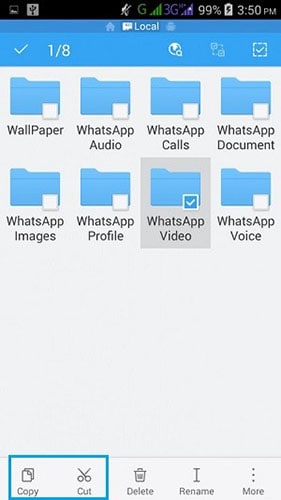
Aşağıdaki adımlar süreçte size yardımcı olacaktır:
1 Adım: ES dosya gezginini indirmek için Google Play Store’u ziyaret edin. WhatsApp’ı bir SD karta taşımaya hazır olduğunuzda uygulamayı cihazınızda başlatın.
2 Adım: Dosya gezginini açtığınızda, cihaza ve SD kart depolama içeriğine göz atacaksınız.
3 Adım: WhatsApp klasörüne erişmek için dahili depolamayı ziyaret edin. Bu klasörde, cihazın dahili deposundaki bağımsız klasörlerde bulunan WhatsApp verilerinin tüm kategorilerini görüntüleyebilirsiniz. Taşımak istediğiniz WhatsApp verilerinin klasörlerini seçin.
4 Adım: Uygun öğeleri seçtikten sonra araç çubuğunda bulunan kopyalama seçeneğine dokunun. Ayrıca, seçilen dosyaları kopyalarını kaynak konumda bırakmadan aktarmak için kullanılabilecek ‘taşıma’ gibi diğer seçenekleri de alabilirsiniz.
5 Adım: Telefonda bulunan SD kartınıza göz atın ve WhatsApp ortamını taşımak için tercih ettiğiniz konumu seçin. Hedef klasörünüzü onaylayın ve seçilen verileri SD karta aktarın. Dikkatli olun, seçili öğeleri keserseniz onları WhatsApp uygulamasında görüntüleyemezsiniz.
Sonuç
Yukarıdaki içerikte tartışılan yöntemlerden, WhatsApp verilerini dahili depolamadan SD karta taşıyabileceğinizi kanıtlamak kesindir. WhatsApp’ın doğrudan kopyalamanıza veya varsayılan WhatsApp depolama alanınızı SD karta ayarlamanıza izin vermediğini unutmayın. Bu yöntemleri öğrendikten sonra, size kolaylık sağlamak için en çok tercih edileni seçebilirsiniz.
DrFoneTool – WhatsApp Transfer uygulaması, WhatsApp içeriğini bir SD karta taşımanız için her şeyi kolaylaştırır. Bu yazılım kullanışlıdır ve kullanıcıların WhatsApp verilerini, kullanırken güvenlik ve gizlilik konusunda endişelenmeden bir SD karta taşımalarına yardımcı olma konusunda güvenilirdir. WhatsApp yedeklemesinin, WhatsApp veri güvenliğinizi sağlamak için önemli bir adım olduğunu unutmayın. Öngörülemeyen durumlar nedeniyle WhatsApp verilerinizin ne zaman kaybolabileceğini tahmin edemeyebilirsiniz. Bu nedenle, WhatsApp’ı bir SD karta taşımak için uygun yöntemleri ve her biri için doğru adımları anlamalısınız.
En son makaleler